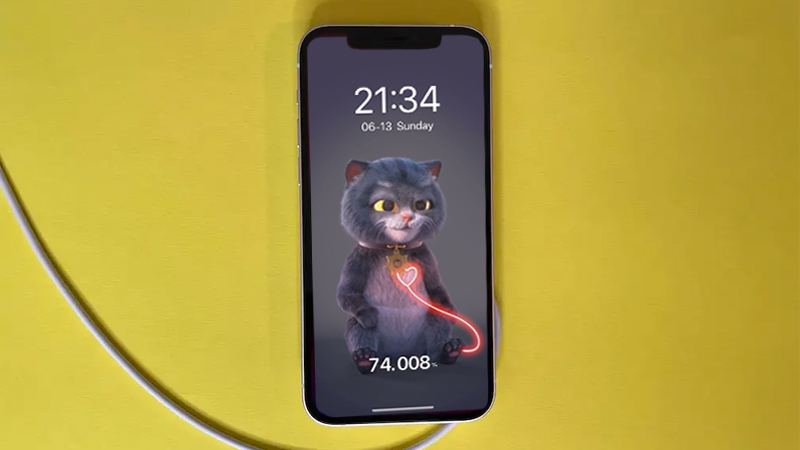1. Cách tạo hiệu ứng sạc pin iPhone cực kỳ độc đáo
Bước 1. Bạn tải ứng dụng Charging Play về máy theo link bên dưới.
- Charging Play trên App Store
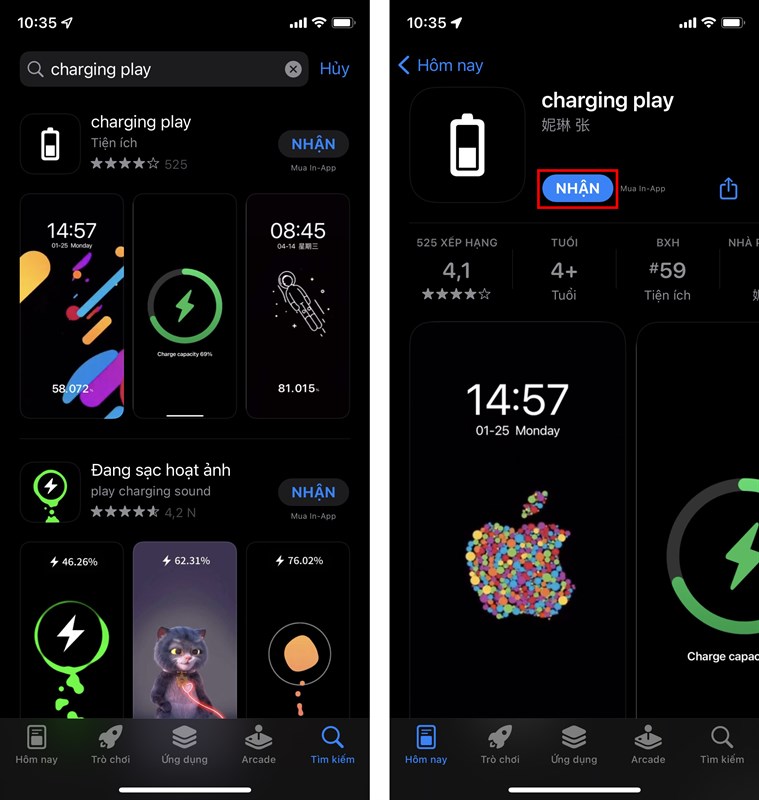
Bước 2. Trong ứng dụng, bạn nhấn Replace animation và chọn kiểu animation sạc pin mà bạn thích.
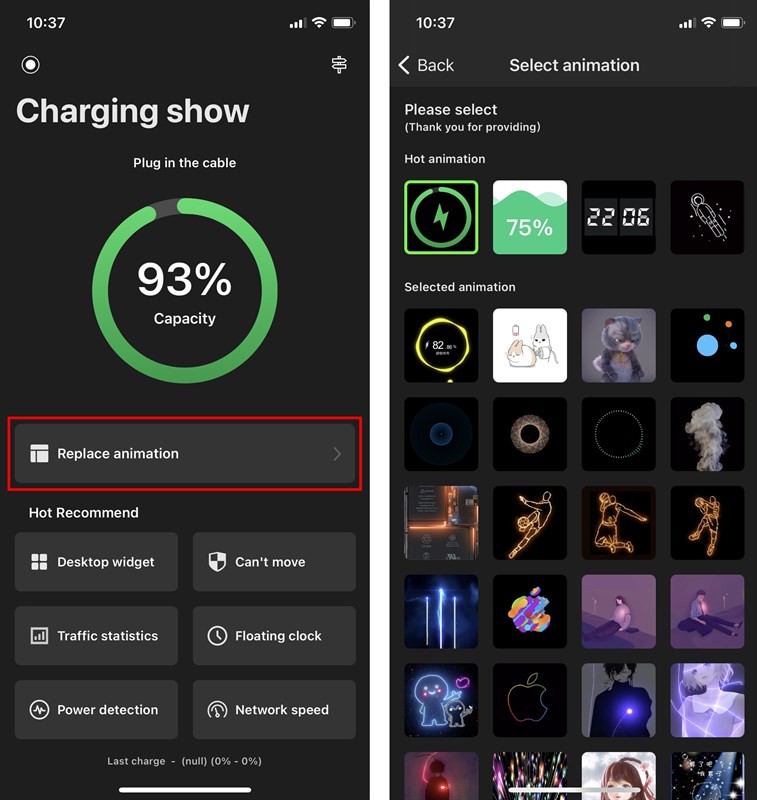
Bước 3. Bạn chọn Set để bắt đầu áp dụng hiệu ứng đó khi sạc.
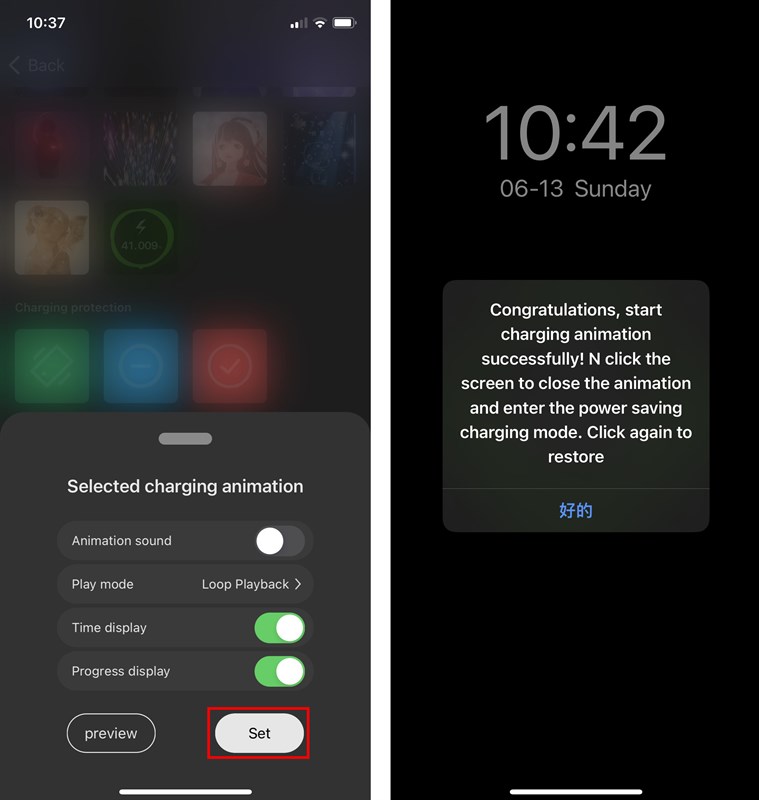
Bước 4. Giờ đây, khi cắm sạc, iPhone của bạn sẽ có hiệu ứng mới ấn tượng hơn. Nếu muốn tắt màn hình thì bạn chạm vào màn hình một lần nữa, tuy ứng dụng vẫn chạy nhưng vì màn hình iPhone là màn hình Oled nên mức tiêu thụ điện năng sẽ không đáng kể.
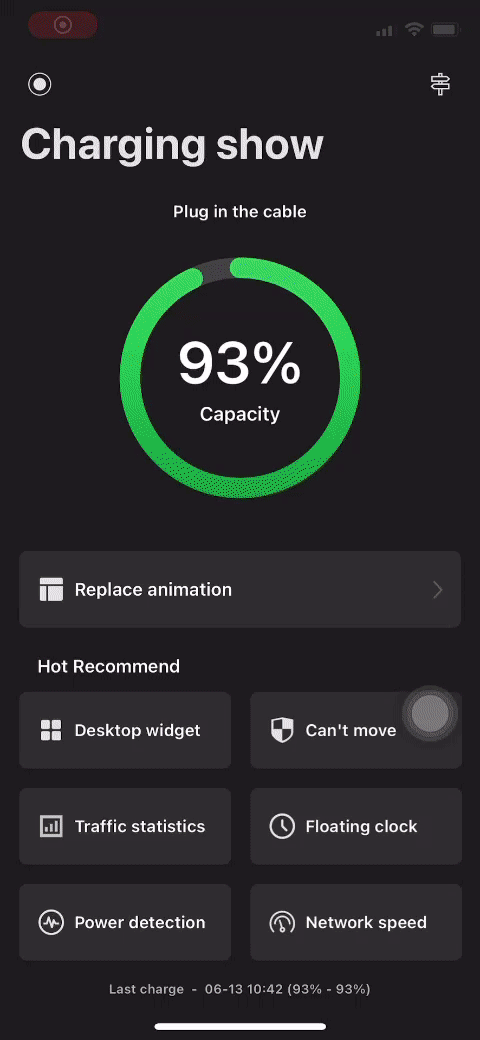
2. Cách thêm Widget hiển thị full thông số iPhone
Bước 1. Trong ứng dụng Charging Play, bạn nhấn Desktop widget và chọn kích cỡ Widget mà bạn muốn.
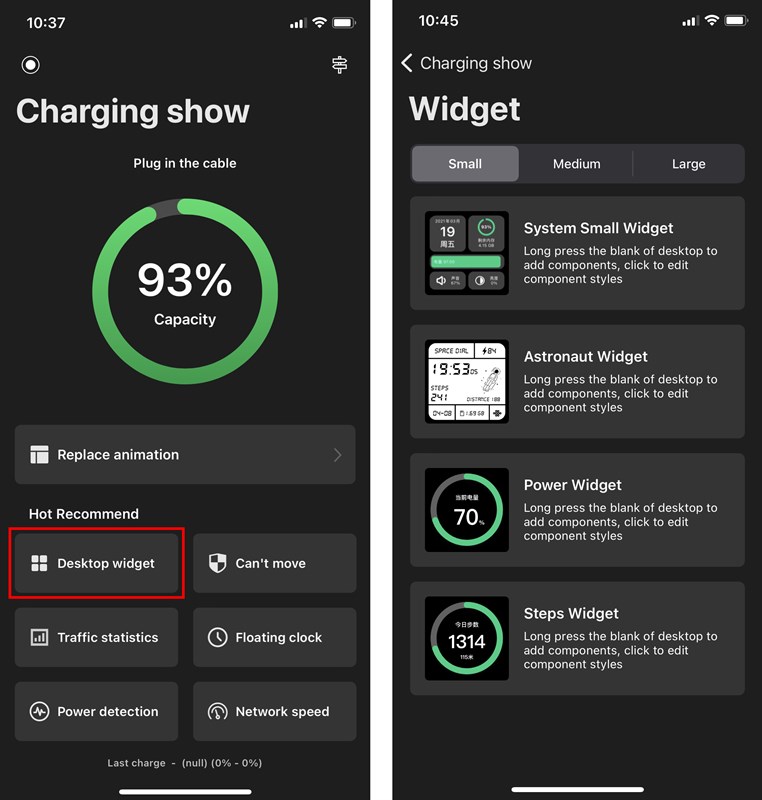
Bước 2. Sau khi chọn kiểu Widget, bạn có thể thay đổi lại màu sắc Widget cho cá nhân hơn. Nhấn Save.
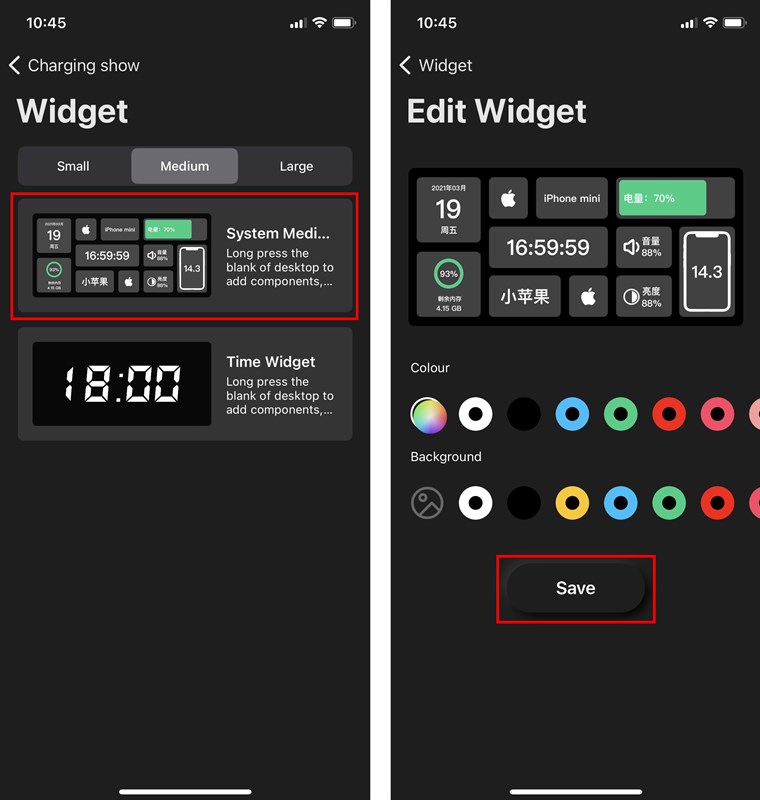
Bước 3. Trở về màn hình chính, bạn nhấn giữ chỗ trống để vào chế độ lắc lư, chọn dấu cộng > Widget Charging Play.
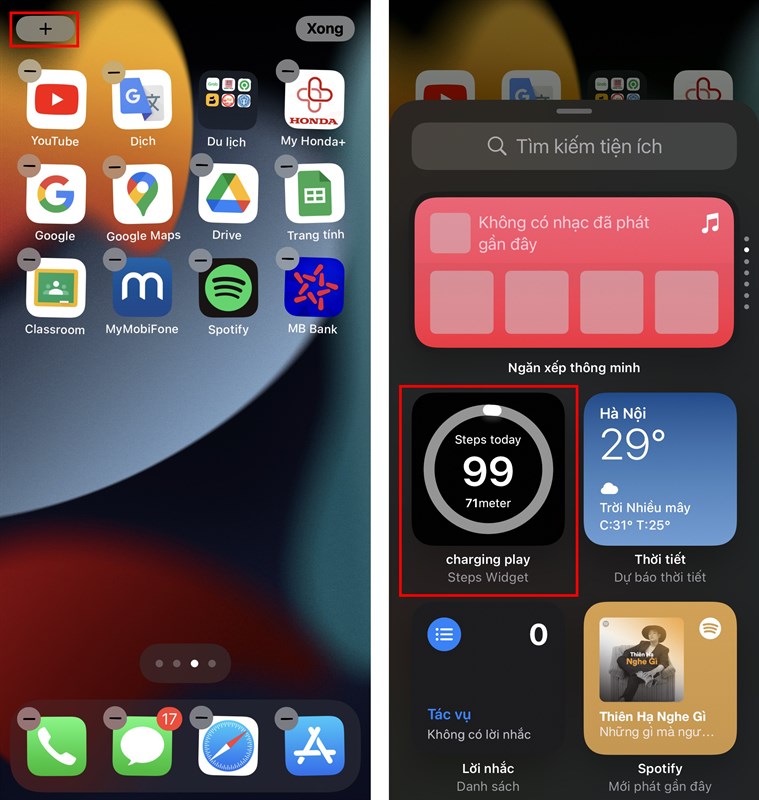
Bước 4. Chọn Thêm tiện ích và bạn đã có một Widget hệ thống đầy ấn tượng rồi đó.
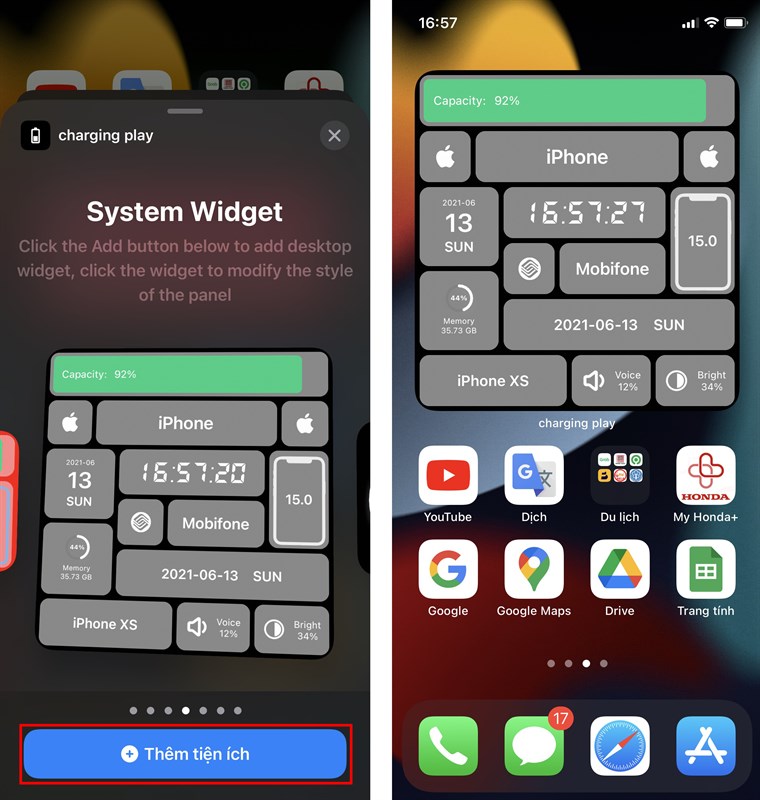
Các bạn thấy những hiệu ứng sạc pin này có đẹp không? Hãy chia sẻ cảm nhận của mình ở phần bình luận bên dưới nhé. Nhớ ấn Like và Chia sẻ ủng hộ mình.